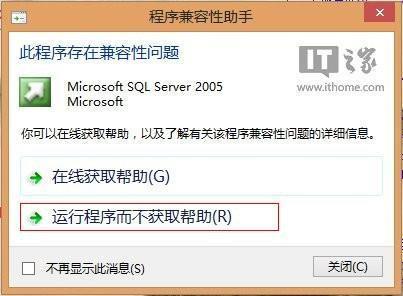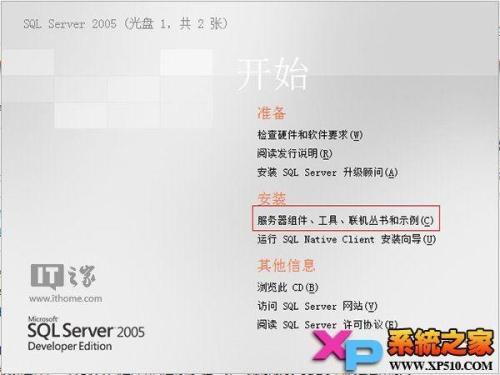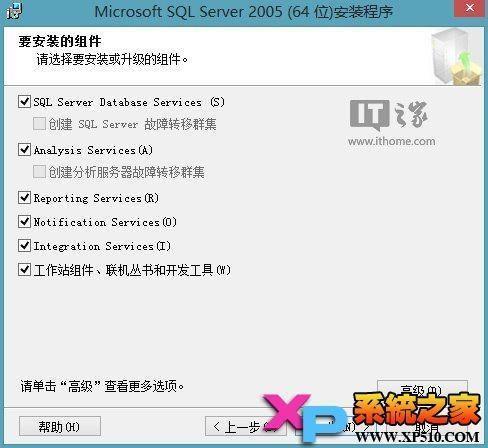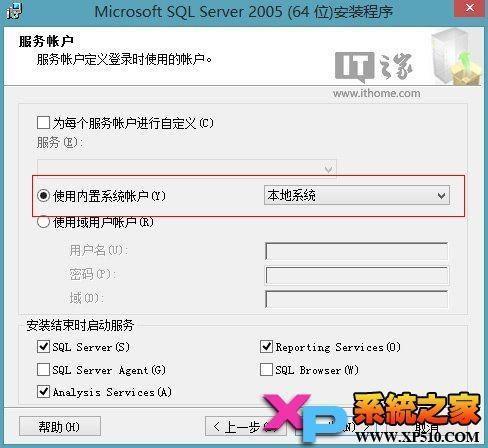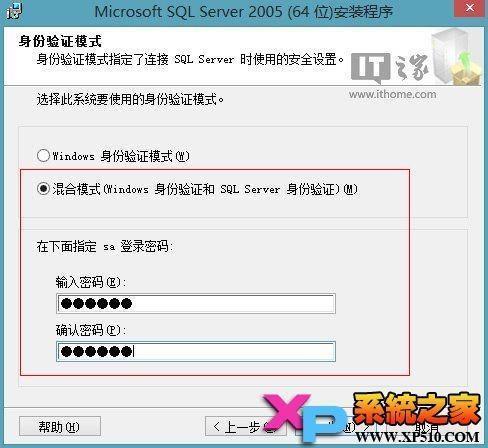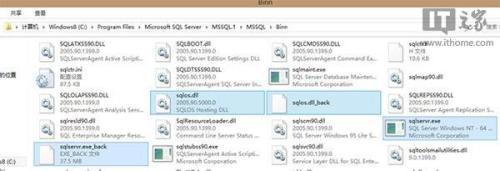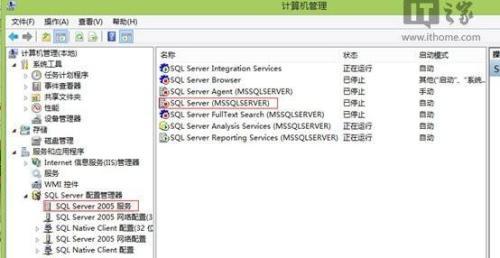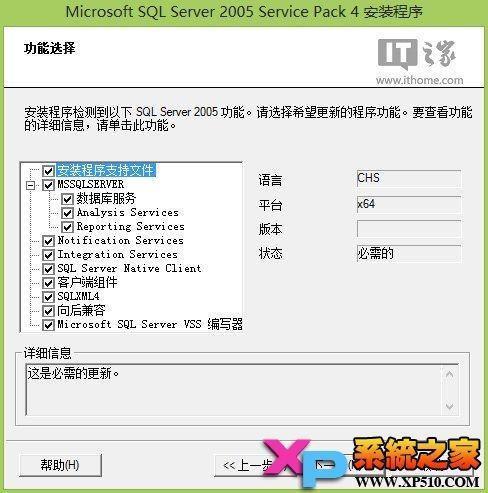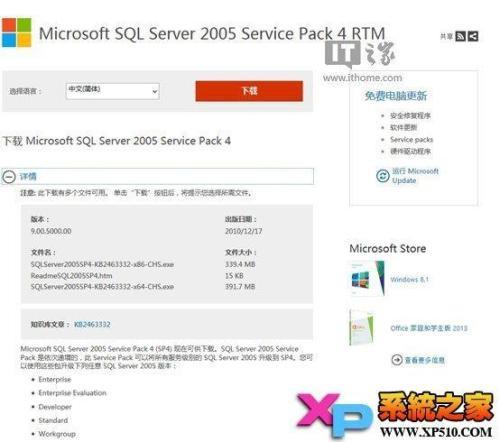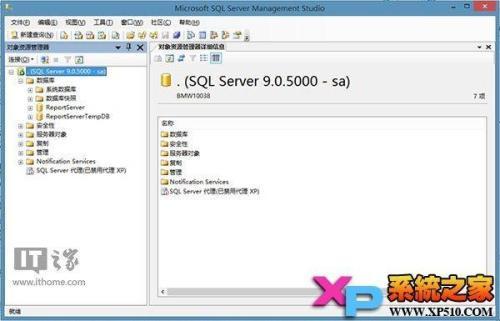按正常情况,在Win8/Win8.1系统下安装微软的SQL Server 2005套件会存在兼容问题,即使安装完,最后的结果就是导致其服务项无法正常启动。
如果用户创建使用的项目非要按照SQL Server 2005的标准进行运行和调试情况下,那如何才能在微软最新的Windows8/Windows 8.1下正常使用SQL Server 2005套件呢?下面简单介绍利用文件替换法,解决其服务项无法正常启动的临时方案。当然还是建议使用SQL Server 2008以上的数据库,具体操作步骤:以选择安装64位的数据库开发版套件为例。
1、运行安装程序,如果出现兼容性问题就选择“运行程序而不获取帮助”
2、选择64位的安装
3、选择自己需要安装的服务组件
4、选择内置系统账号
5、选择混合模式登陆,并输入登陆数据库的密码
6、当出现Sql Server 2005无法启动时,这个时候就不先点击重试或者取消。
7、在Sql Server 2005的安装目录下,例如在C:/Program Files/Microsoft SQL Server/MSSQL.1/MSSQL/Binn文件夹下,找到sqlservr.exe和sqlos.dll这两个文件(提前重命名备份下),然后用以下附件中其他两个Sql Server 2005 SP4版本的文件,进行替换。
8、当完成SQL Server 2005安装后,先不启动套件,而是先强制停止SQL Server的服务项目。(进入计算机管理,选择SQL Server配置管理器,禁止SQL Server 2005相应的服务项目)
9、随后把之前备份的2个文件覆盖回去,接着立即打上Sql Server 2005 SP4补丁。
微软官方Sql Server 2005补丁 下载地址:http://www.microsoft.com/zh-cn/download/details.aspx?id=7218
10、安装完Sql Server 2005 SP4补丁后,立即重启电脑,便可正常启动SQL Server 2005管理工具套件。
 电脑知识网
电脑知识网